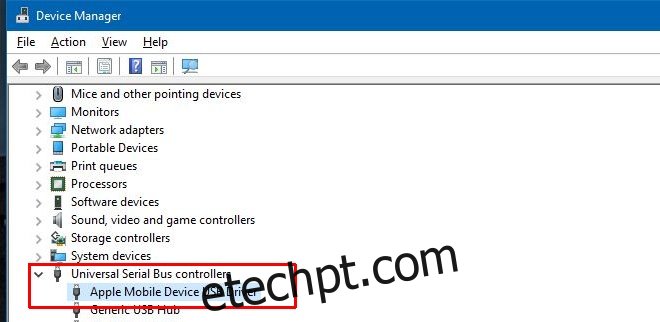Houve um tempo em que você poderia esperar que um produto da Apple, fosse um telefone ou um sistema operacional, funcionasse excepcionalmente bem. Esse tempo se foi e é possível que tenha saído com Steve Jobs. Os produtos mais recentes da Apple tiveram uma quantidade incomum de bugs. Sabemos que os iPhones não são autocombustíveis, mas não estão funcionando muito bem. O iOS tem seu quinhão de bugs e também tem alguns problemas estranhos ao trabalhar com dispositivos e softwares que não são da Apple. Caso em questão; o iPhone não aparece no Explorar Arquivos no Windows. Os usuários que executam o iOS 10 tentando conectar seu iPhone a uma máquina Windows 10 vêm vendo isso há algum tempo. Como um produto da Apple e um produto da Microsoft estão envolvidos, não há ninguém para reivindicar a responsabilidade por isso, mas aqui está uma solução rápida e simples.
Você precisará de direitos administrativos para executar essa correção. Você deve ter seu iPhone e seu cabo de dados em mãos. Há duas coisas que você pode tentar para corrigir o problema.
Solução 1
Conecte seu iPhone ao seu PC
Abra o Gerenciador de dispositivos e expanda ‘Controladores de barramento serial universal’
No controlador Universal Serial Bus, você verá ‘Apple Mobile Device USB Driver. Clique duas vezes nele para abrir suas Propriedades.
Vá para a guia Driver e desinstale o driver.
Desconecte seu iPhone e conecte-o novamente. O Windows 10 procurará e baixará o driver novamente e seu problema deverá desaparecer.
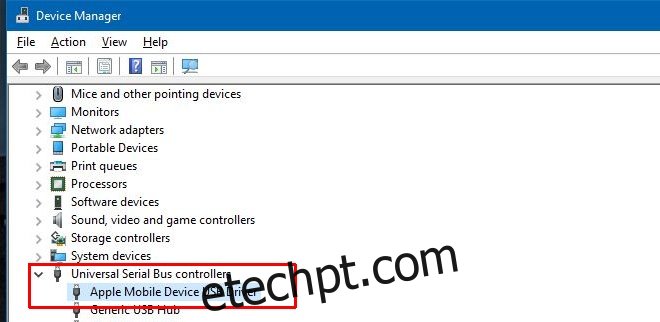
Caso isso não funcione, prossiga para a próxima solução.
Solução 2
Desinstale o iTunes e instale-o novamente. Baixe uma nova cópia do iTunes do site da Apple e instale-a.
Conecte seu iPhone ao seu PC
Abra o Gerenciador de dispositivos e expanda ‘Controladores de barramento serial universal’
No controlador Universal Serial Bus, você verá ‘Apple Mobile Device USB Driver. Clique duas vezes nele para abrir suas Propriedades.
Vá para a guia Driver e atualize o driver.
As duas soluções acima funcionam supondo que você não tenha nenhum aplicativo instalado no Windows que modifique o comportamento do Explorador de Arquivos e que você tenha a versão mais recente do iTunes instalada no seu PC.